电脑装显卡怎么装驱动
装显卡后安装驱动是确保显卡正常工作并发挥最佳性能的关键步骤,以下是详细的安装方法:

准备工作
- 确认显卡型号:可以通过查看显卡本身的型号标识,或者在设备管理器中查看,右键点击“此电脑”,选择“管理”,在打开的计算机管理窗口中,点击左侧的“设备管理器”,展开“显示适配器”,即可看到显卡的型号信息。
- 获取驱动程序:一般有两种方式,一是前往显卡厂商的官方网站,根据显卡型号和操作系统版本下载对应的驱动程序;二是使用如驱动人生等第三方驱动管理软件,它可以自动检测硬件并匹配合适的驱动程序。
安装步骤
- 卸载旧驱动(如有):如果之前已经安装过显卡驱动,建议先卸载旧驱动,以免出现冲突,可以通过“控制面板”中的“程序与功能”来卸载,也可以使用第三方工具如Display Driver Uninstaller (DDU)进行彻底清理。
- 安装新驱动:如果是从官网下载的驱动程序,一般是一个可执行文件,双击运行该文件,按照安装向导的提示进行操作,通常包括阅读许可协议、选择安装路径、等待安装完成等步骤,若使用驱动人生等软件,打开软件后,它会自动检测到新安装的显卡,然后点击“一键修复”或“立即安装”等按钮,软件会自动下载并安装合适的驱动程序。
- 重启电脑:驱动程序安装完成后,通常需要重启电脑才能使驱动生效。
验证安装是否成功
- 设备管理器检查:重启电脑后,再次打开设备管理器,展开“显示适配器”,查看显卡设备上是否有黄色感叹号或问号等异常标志,如果没有,且显示的设备名称与安装的显卡型号一致,说明驱动安装基本成功。
- 显卡控制面板检查:不同品牌的显卡都有各自的控制面板,如NVIDIA的控制面板、AMD的Radeon设置等,可以右键点击桌面,查看是否有相应的显卡控制面板选项,如果有,打开控制面板,查看能否正常设置显卡的相关参数,如分辨率、刷新率、色彩等,若能正常设置,也表明驱动安装成功。
可能遇到的问题及解决方法
| 问题 | 解决方法 |
|---|---|
| 安装驱动时提示错误代码 | 记录错误代码,到显卡厂商的官方论坛或支持页面查找对应的解决方案,也可以联系厂商的客服寻求帮助。 |
| 安装后显卡无法正常工作 | 可能是驱动版本不兼容,可以尝试更换其他版本的驱动;也可能是硬件故障,检查显卡是否插好,或者更换其他显卡插槽试试。 |
| 电脑蓝屏或死机 | 这可能是驱动与其他软件或硬件发生冲突,可以尝试在安全模式下卸载驱动,然后重新安装;或者检查电脑是否安装了其他可能影响显卡的软件,如杀毒软件、系统优化软件等,尝试暂时关闭或卸载这些软件。 |
安装显卡驱动需要仔细操作,遇到问题要耐心排查,以确保显卡能够正常工作并发挥出最佳性能。

FAQs:
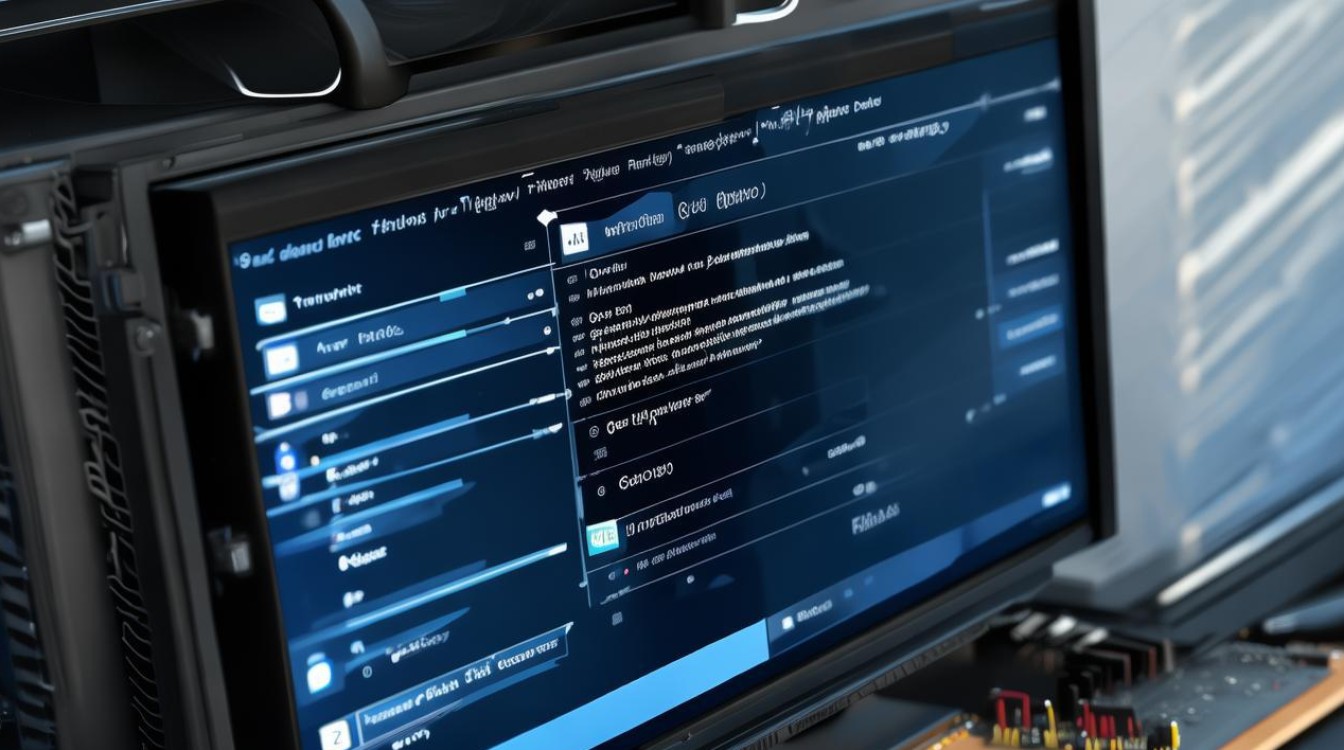
- 问题:为什么我的电脑在安装显卡驱动后,屏幕分辨率变得很低?
- 解答:可能是因为显卡驱动没有正确安装或配置,检查驱动是否安装完成且没有报错,右键点击桌面,选择“显示设置”,在显示设置中尝试调整分辨率,如果找不到合适的分辨率选项,可能是驱动版本不兼容,需要到显卡厂商的官方网站下载最新的适合你显卡型号和操作系统版本的驱动程序,然后重新安装。
- 问题:安装显卡驱动时,电脑突然断电了,该怎么办?
- 解答:如果安装过程中电脑突然断电,可能会导致驱动安装不完整或出现一些问题,尝试重新启动电脑,看系统是否能够正常启动,如果系统可以正常启动,但显卡无法正常工作,可能需要重新安装驱动,在重新安装之前,最好先卸载之前未安装完成的驱动残留,
版权声明:本文由 芯智百科 发布,如需转载请注明出处。







 冀ICP备2021017634号-12
冀ICP备2021017634号-12
 冀公网安备13062802000114号
冀公网安备13062802000114号